Błąd programu Outlook 0x800ccc0f występuje w przypadku niektórych użytkowników programu Outlook podczas wysyłania lub odbierania wiadomości e-mail.
Gdy wystąpi błąd, zwraca następujący komunikat o błędzie: „Zadanie „nazwa serwera — wysyłanie i odbieranie” zgłosiło błąd (0x800ccc0f): „Połączenie z serwerem zostało przerwane. Jeśli problem będzie się powtarzał, skontaktuj się z administratorem serwera lub dostawcą usług internetowych (ISP). Serwer odpowiedział 😕 K ’.”
W związku z tym błąd programu Outlook 0x800ccc0f zapewnia, że wiadomości e-mail SMTP nie będą wysyłane ani odbierane. W ten sposób można rozwiązać błąd programu Outlook 0x800ccc0f w systemie Windows 10.
Kroki, aby pozbyć się błędu programu Outlook 0x800ccc0f:
- Sprawdź swoje łącze internetowe
- Wyłącz oprogramowanie antywirusowe
- Wyłącz zaporę systemu Windows
- Zwiększ ustawienie Limitów czasu serwera w Outlooku
- Uruchom program Outlook w trybie awaryjnym
- Napraw pliki PST programu Outlook
1. Sprawdź swoje połączenie internetowe
Może być tak, że połączenie internetowe jest wyłączone. Sprawdź, czy strony internetowe otwierają się w przeglądarce. Jeśli nie, problem jest oczywiście spowodowany błędem połączenia.
Ponowne uruchomienie routera może naprawić połączenie.
Zapoznaj się z tym niesamowitym artykułem, aby uzyskać dalsze wskazówki dotyczące ustalania połączeń internetowych.
2. Wyłącz oprogramowanie antywirusowe
Oprogramowanie antywirusowe skanujące wiadomości e-mail może utrudniać przychodzące i wychodzące wiadomości e-mail programu Outlook. W związku z tym wyłączenie narzędzi antywirusowych innych firm może naprawić błąd programu Outlook 0x800ccc0f.
Możesz wyłączyć wiele programów antywirusowych, klikając prawym przyciskiem myszy ich ikony na pasku zadań i wybierając opcję wyłączania, wstrzymywania lub zamykania. Jednak może być konieczne wyłączenie niektórych programów antywirusowych za pośrednictwem ich okien.
Czy wiesz, że Twój program antywirusowy może blokować wiadomości e-mail? Sprawdź ten przewodnik, aby dowiedzieć się, jak rozwiązać problem.
Alternatywnie możesz tymczasowo usunąć oprogramowanie antywirusowe z uruchamiania systemu Windows, a następnie ponownie uruchomić system operacyjny w następujący sposób.
- Kliknij prawym przyciskiem myszy pasek zadań systemu Windows 10 i wybierz Menadżer zadań.
- Wybierz kartę Uruchamianie Menedżera zadań pokazaną na poniższym zdjęciu.
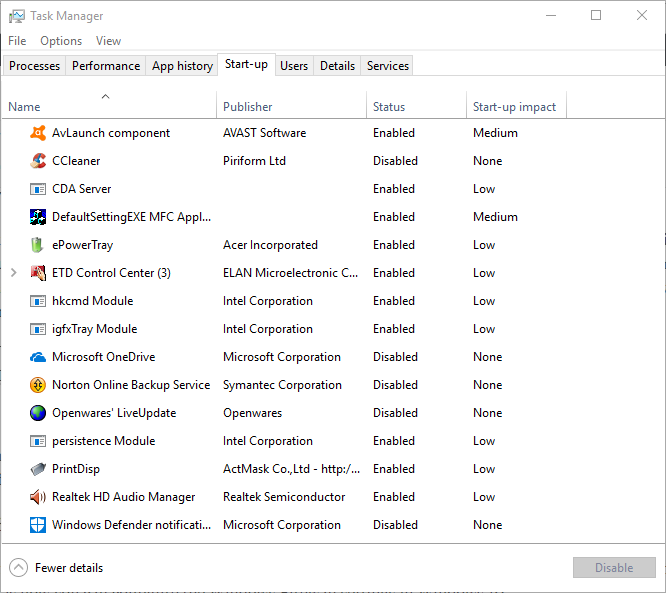
- Teraz wybierz narzędzie antywirusowe i naciśnij Wyłączyć przycisk.
- Oprogramowanie antywirusowe nie będzie już uruchamiane po ponownym uruchomieniu systemu Windows.
Nie możesz otworzyć Menedżera zadań? Nie martw się, mamy dla Ciebie odpowiednie rozwiązanie.
3. Wyłącz zaporę systemu Windows
Zapora systemu Windows to kolejna rzecz, która może blokować MS Outlook. Tak więc wyłączenie zapory jest kolejnym możliwym rozwiązaniem błędu Outlook 0x800ccc0f. W ten sposób możesz skonfigurować ustawienia Zapory systemu Windows w systemie Windows 10.
- Kliknij przycisk Cortana na pasku zadań, aby otworzyć tę aplikację.
- Wpisz słowo kluczowe „Windows Firewall” w polu wyszukiwania Cortany, a następnie wybierz, aby otworzyć Windows Defender Firewall.
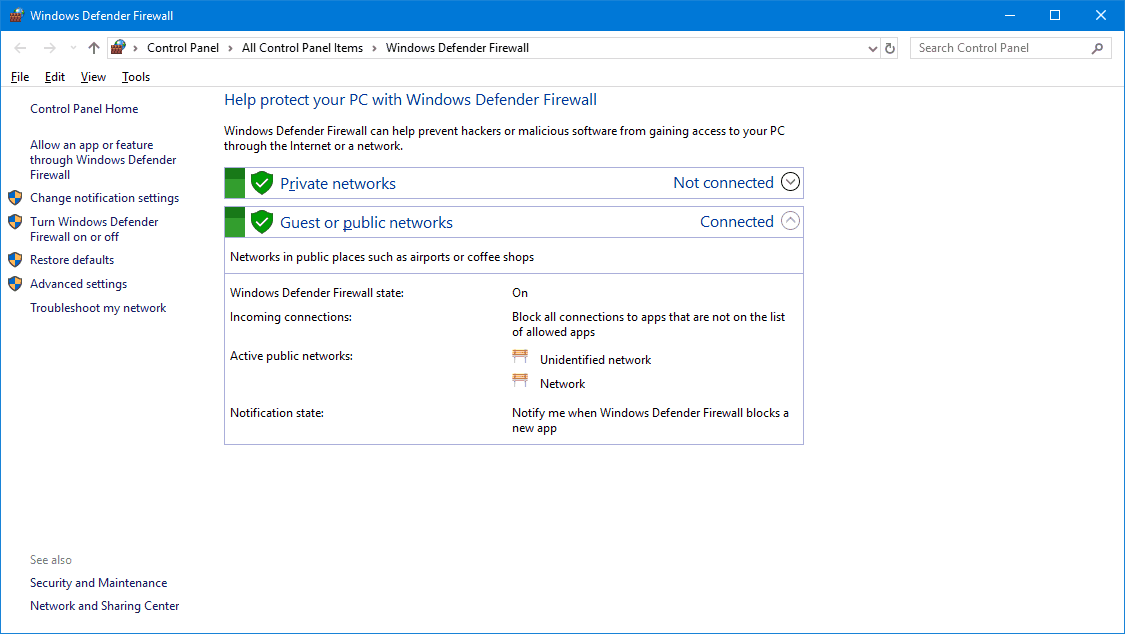
- Kliknij Włącz lub wyłącz Zaporę systemu Windows aby otworzyć opcje pokazane bezpośrednio poniżej.
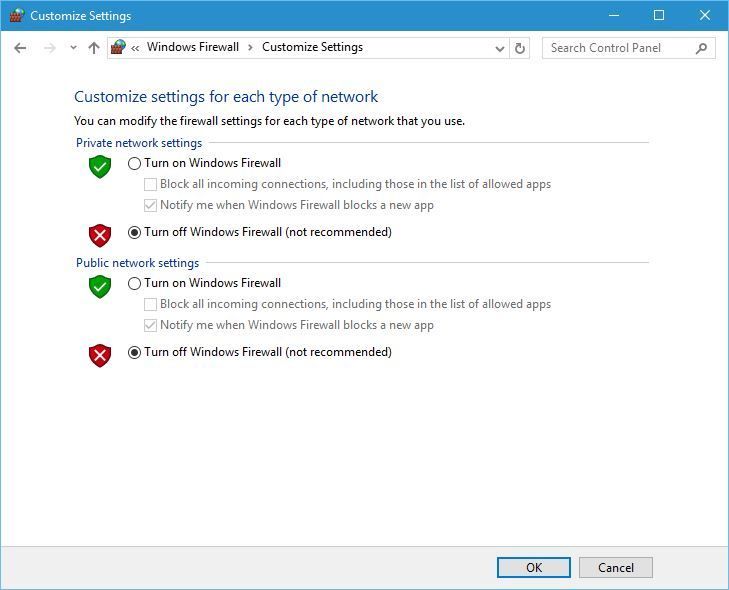
- Wybierz oba Wyłącz Zaporę systemu Windows Defender opcje, a następnie naciśnij przycisk OK.
- Alternatywnie możesz sprawdzić, czy Outlook jest dozwolony przez Zaporę systemu Windows, klikając Zezwól aplikacji lub funkcji za pomocą Zapory systemu Windows Defender.
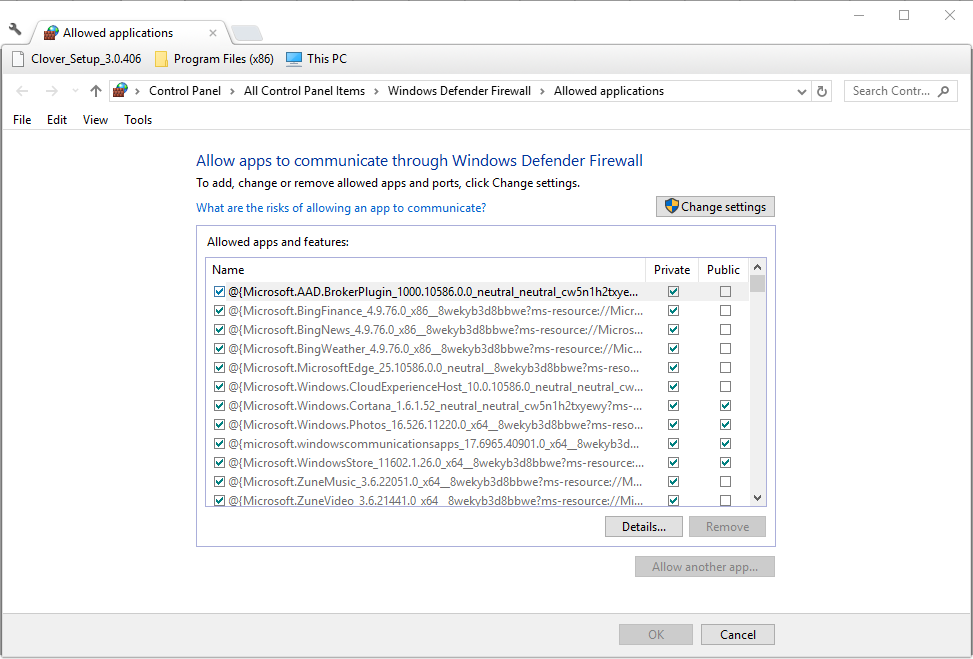
- wciśnij Zmień ustawienia , a następnie przewiń do programu Outlook na liście Dozwolone aplikacje.
- Zaznacz oba pola wyboru Outlooka, jeśli nie są zaznaczone.
- Następnie naciśnij dobrze przycisk, aby potwierdzić nowe ustawienie.
Chcesz sprawdzić, czy Zapora sieciowa blokuje program Outlook? Przeczytaj ten artykuł, aby dowiedzieć się, jak to zrobić.
4. Zwiększ ustawienie Limitów czasu serwera w Outlooku
Program Outlook zawiera pasek limitów czasu serwera, który może naprawić przerwane połączenia po przeciągnięciu go na dłuższe ustawienie. Jako taka jest to kolejna opcja warta odnotowania w celu naprawienia błędu programu Outlook 0x800ccc0f. W ten sposób możesz zwiększyć ustawienie Limitów czasu serwera w programie Outlook 2010.
- Najpierw otwórz oprogramowanie Outlook; a następnie wybierz kartę Plik.
- wciśnij Ustawienia konta przycisk i kliknij Ustawienia konta aby otworzyć okno Konta e-mail.
Następnie naciśnij Zmiana > Więcej ustawień przyciski, aby otworzyć okno Ustawienia e-mail. - Kliknij kartę Zaawansowane, a następnie przeciągnij Sever Timeouts bar po prawej stronie.
- wciśnij dobrze przycisk, aby zamknąć okno.
5. Uruchom program Outlook w trybie awaryjnym
Program Outlook ma tryb awaryjny, który może rozwiązać wiele komunikatów o błędach e-mail. Tryb awaryjny uruchamia program Outlook bez żadnych dodatków, aby upewnić się, że nie powodują konfliktów z oprogramowaniem w żaden sposób.
Możesz otworzyć program Outlook w trybie awaryjnym w następujący sposób:
- Otwórz menu Win + X, naciskając klawisz Win + klawisz skrótu X.
- Następnie kliknij Biegać w menu Win + X, aby otworzyć jego okno.
- Wpisz „Outlook / safe” w polu tekstowym Run i naciśnij dobrze przycisk.
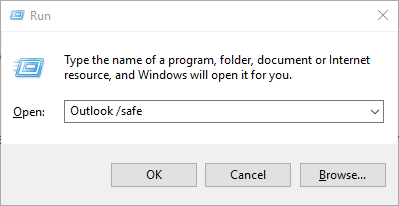
- Otworzy się okno Wybierz profile. wciśnij dobrze przycisk w tym oknie.
Jeśli Twój program Outlook działa tylko w trybie awaryjnym, zapoznaj się z tym artykułem, aby znaleźć gwarantowane rozwiązania i rozwiązać problem.
Tryb awaryjny nie działa w systemie Windows 10? Nie panikuj, ten przewodnik pomoże Ci rozwiązać problemy z uruchamianiem.
6. Napraw pliki PST programu Outlook
Błąd 0x800ccc0f może być również spowodowany uszkodzonym plikiem PST danych programu Outlook. Outlook zawiera swoje własne Narzędzie do naprawy skrzynki odbiorczej za pomocą których można naprawić pliki danych. Możesz użyć tego narzędzia w następujący sposób.
- Naciśnij przycisk Cortana, a następnie wpisz „scanpst.exe” w polu wyszukiwania. Wybierz, aby otworzyć plik scanpst.exe, jeśli Cortana go znajdzie.
- Jeśli Cortana nie znajdzie pliku scanpst.exe, otwórz zamiast tego Eksploratora plików.
- Wybierz kartę Plik i kliknij Zmień opcje folderów i wyszukiwania aby otworzyć okno pokazane bezpośrednio poniżej.
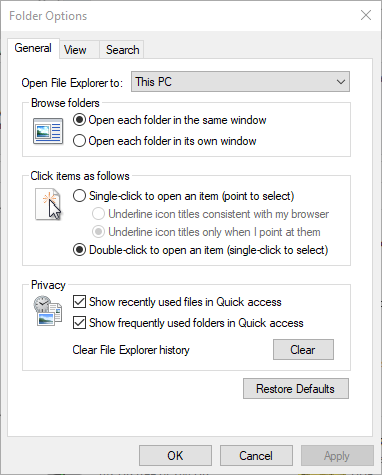
- Kliknij kartę Widok, a następnie wybierz Pokaż ukryte pliki, foldery i dyski opcja.
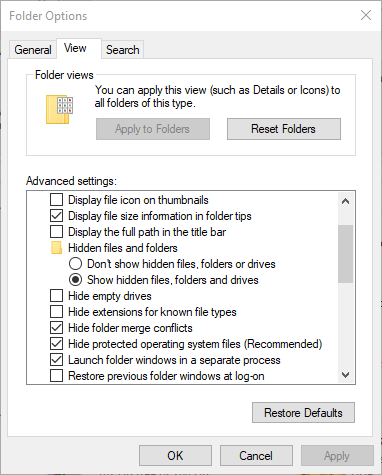
- wciśnij Zastosować i dobrze guziki.
- Scanpst.exe prawdopodobnie znajduje się w ścieżce C: Program Files Microsoft OfficeOffice 16 lub C: Program Files (x86) Microsoft OfficeOffice 16 dla 32-bitowych platform Windows. Zamień numer na końcu tych ścieżek na swoją wersję pakietu Office; na przykład ścieżka pakietu Office 2013 to: C: Program Files (x86) Microsoft OfficeOffice 13.
- Następnie możesz dwukrotnie kliknąć scanpst.exe, aby otworzyć jego okno.
- wciśnij Początek przycisk w oknie narzędzia do naprawy skrzynki odbiorczej programu Outlook do skanowania.
- Jeśli skan wykryje cokolwiek, naciśnij Naprawic przycisk, aby naprawić uszkodzone pliki programu Outlook.
Jeśli chcesz naprawić niektóre uszkodzone pliki, spójrz na tę niesamowitą listę z 11 najlepszymi narzędziami, które zrobią to za Ciebie.
Jeśli scanpst.exe nie rozwiąże problemu, możesz naprawić uszkodzone pliki PST za pomocą Stellar Phoenix Outlook PST Repair. To nie jest oprogramowanie freeware, ale nadal możesz korzystać z wersji próbnej, naciskając Darmowe pobieranie przycisk na tej stronie.
Po zainstalowaniu możesz naprawić pliki PSF za pomocą Stellar Phoenix w następujący sposób.
- Najpierw otwórz okno oprogramowania Stellar Phoenix poniżej.
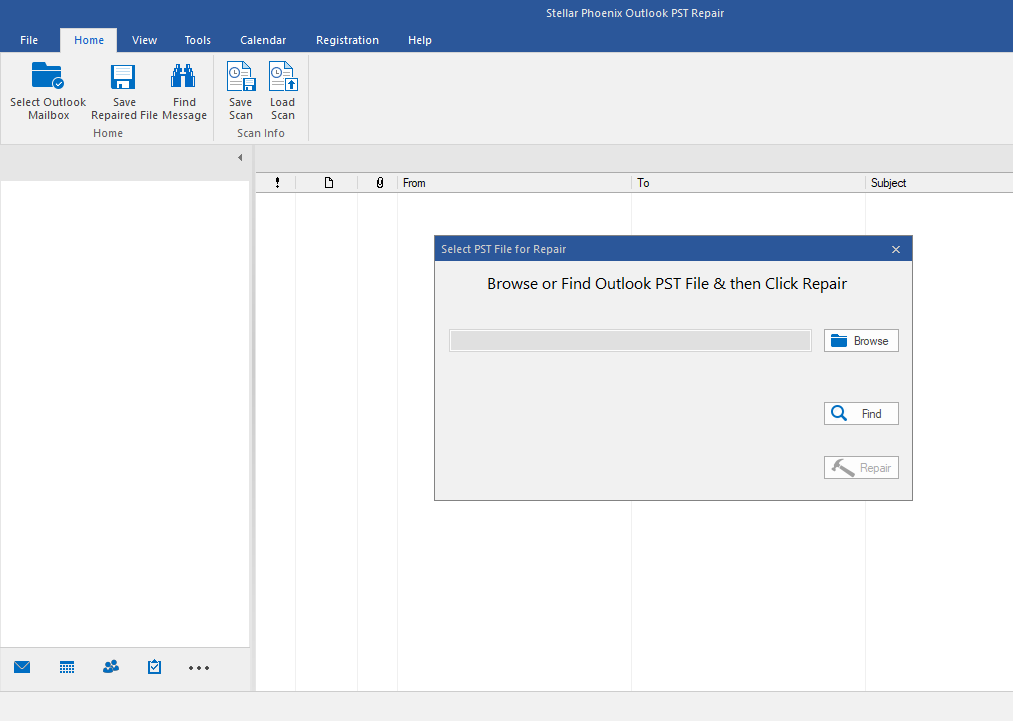
- Wybierz Odnaleźć opcja, a następnie dysk do skanowania w poszukiwaniu pliku PST.
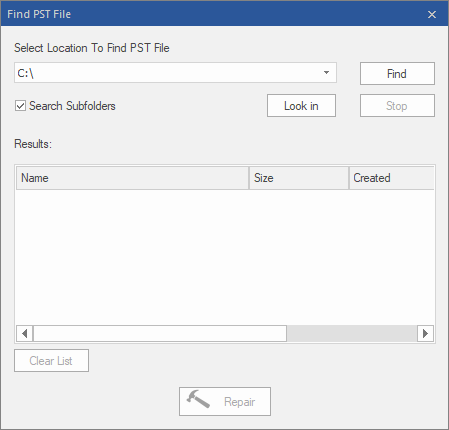
- wciśnij Odnaleźć przycisk, aby rozpocząć skanowanie.
- Następnie wybierz uszkodzony plik PST, który wykrył skan.
- wciśnij Naprawic przycisk, aby naprawić wybrany plik PST.
- Następnie oprogramowanie zapewnia podgląd naprawionego pliku PST. Następnie możesz kliknąć indywidualne pola wyboru dla każdego folderu, aby wybrać bardziej szczegółowe elementy do odzyskania.
- wciśnij Zapisz naprawiony plik przycisk, aby otworzyć dalsze opcje zapisywania.
- Wybierz PST przycisk opcji, a następnie kliknij przycisk Zapisz PST opcja.
- wciśnij Przeglądaj przycisk, aby wybrać ścieżkę do zapisania.
- Następnie naciśnij dobrze przycisk, aby zapisać naprawiony plik PST.
Oto kilka rozwiązań, które mogą naprawić błąd programu Outlook 0x800ccc0f, aby można było ponownie wysyłać wiadomości e-mail z oprogramowaniem. Ponadto niektóre rozwiązania w tym poście mogą również rozwiązać problem.
Jak zawsze, jeśli masz inne pytania, zostaw je w sekcji komentarzy poniżej.

![Jak naprawić błąd programu Outlook 0x800ccc0f w systemie Windows 10 [SKRÓCONY PRZEWODNIK]](https://pogotowie-komputerowe.org.pl/wp-content/cache/thumb/72/07e14b00eff4172_320x200.png)


![Aparat Skype jest do góry nogami [NAJPROSTSZE ROZWIĄZANIA]](https://pogotowie-komputerowe.org.pl/wp-content/cache/thumb/42/9b410e7c4c10f42_150x95.png)
